अपने मैक पर ऑनलाइन/ऑफ़लाइन वीडियो न चलने की समस्या को कैसे ठीक करें
ऑनलाइन या मैक पर अपनी स्थानीय फ़ाइलों से अपनी पसंदीदा फ़िल्म देखने के बारे में उत्साहित होने की भावना से बढ़कर कुछ नहीं है! इसलिए, जब आपको पता चलेगा कि आपका मैकबुक वीडियो नहीं चला रहा है, तो आपको निराशा होगी। आप शायद सोच रहे होंगे कि अभी आपके मैक में क्या चल रहा है। इस चिंता के लिए, पूरा पेज आपको वह सब कुछ दिखाएगा जो आपको यह जानने के लिए चाहिए कि आपके वीडियो क्यों नहीं चल रहे हैं और मैक पर वीडियो न चलने की समस्या को ठीक करने के लिए आप क्या कर सकते हैं। अभी पढ़ें!
गाइड सूची
आपके वीडियो मैक पर क्यों नहीं चल रहे हैं? मैक पर स्थानीय वीडियो न चलने की समस्या को ठीक करने के 4 तरीके मैक पर सफारी ऑनलाइन वीडियो नहीं चला रहा है, इसे कैसे ठीक करें मैक पर खराब वीडियो न चलने की समस्या को कैसे ठीक करें FAQsआपके वीडियो मैक पर क्यों नहीं चल रहे हैं?
मैक पर वीडियो क्यों नहीं चलेंगे? वीडियो करप्शन एक महत्वपूर्ण संदिग्ध है जो समस्या को ट्रिगर करता है, लेकिन वास्तव में यह कई कारणों से होता है। इस समस्या से बाहर निकलने के लिए समाधान निकालने से पहले, वीडियो प्लेबैक समस्या के संभावित कारणों की तलाश करना मैक पर वीडियो न चलने की समस्या को तुरंत ठीक करने में एक बड़ी मदद है।
इसलिए, नीचे कुछ संभावित संकेत दिए गए हैं जो दर्शाते हैं कि वीडियो मैक पर नहीं चल रहे हैं।
- आपके द्वारा चलाए जाने वाले वीडियो फ़ाइलें स्थानांतरित होते समय क्षतिग्रस्त हो जाती हैं।
- वीडियो डाउनलोडिंग प्रक्रिया अपूर्ण होने का अनुभव हुआ।
- वीडियो चलाने के लिए सिस्टम को ऐसे कोडेक्स प्राप्त नहीं होते।
- चुना गया मीडिया प्लेयर सॉफ्टवेयर पुराना हो सकता है या उसमें कुछ समस्याएं हो सकती हैं।
- ऑनलाइन वीडियो चलाने के लिए, पुराने ब्राउज़र वीडियो चलाने को प्रभावित कर सकते हैं।
- कमजोर इंटरनेट कनेक्टिविटी के कारण ऑनलाइन वीडियो प्लेबैक में समस्या आ सकती है।
मैक पर स्थानीय वीडियो न चलने की समस्या को ठीक करने के 4 तरीके
आपका अगला पड़ाव यह जानना है कि मैक पर वीडियो न चलने की समस्या को कैसे हल किया जाए, जिसमें MP4, AVI, MOV और आपकी स्थानीय फ़ाइलों से अन्य वीडियो फ़ाइल फ़ॉर्मेट शामिल हैं। नीचे दिए गए चार विस्तृत निर्देशों का पालन करें और अपने वीडियो को मैक पर पहले से कहीं ज़्यादा सुचारू रूप से चलाएं।
तरीका 1. मैक पर VLC मीडिया प्लेयर सॉफ्टवेयर का उपयोग करें
मान लीजिए कि आपको पता चलता है कि मैक पर डिफ़ॉल्ट क्विकटाइम प्लेयर आपका वीडियो चलाने में सक्षम नहीं है, तो आप VLC मीडिया प्लेयर जैसे किसी अन्य सॉफ़्टवेयर की तलाश कर सकते हैं। चूंकि फ़ाइल फ़ॉर्मेट के मामले में क्विकटाइम की पहुंच भी सीमित है, इसलिए VLC वीडियो फ़ाइलों को चलाने के लिए एक बढ़िया विकल्प है, जिसमें MP4, MOV, MKV, FLV, AVI, WMV, इत्यादि शामिल हैं, बिना किसी परेशानी के। VLC मीडिया प्लेयर को डाउनलोड और इंस्टॉल करना सुनिश्चित करें, और मैक पर वीडियो न चलने की समस्या को ठीक करें!
स्टेप 1।मैक पर अपना वीडियो चलाने के लिए, अपना वीडियो ढूंढें, फिर उस पर राइट-क्लिक करें और ड्रॉप-डाउन मेनू से "जानकारी प्राप्त करें" चुनें।
चरण दो।"ओपन विथ" विकल्प में, बाईं ओर के मेनू से "वीएलसी" चुनें, और आपके द्वारा चलाए जाने वाले प्रत्येक वीडियो में परिवर्तन लागू करने के लिए "सभी बदलें" विकल्प पर क्लिक करें।
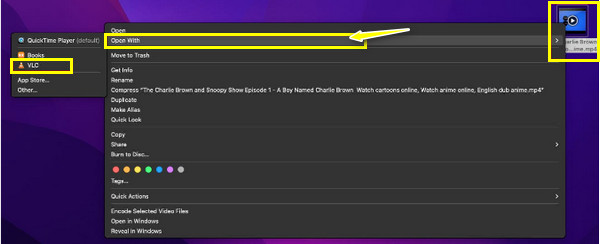
तरीका 2. वायरस और मैलवेयर के लिए स्कैनिंग करें।
मैक पर वीडियो न चलने की समस्या का एक और बड़ा कारण यह है कि आपके मैक में वायरस और मैलवेयर हैं। हालाँकि आपके मैक सिस्टम में मैलवेयर रिमूवल टूल जैसी सुरक्षा शामिल है, लेकिन आपके डिवाइस को प्रभावित करने वाले कुछ मैलवेयर लगातार आपके सिस्टम में चले जाते हैं। इसलिए, भरोसेमंद एंटीवायरस सॉफ़्टवेयर होना ज़रूरी है जो आपके मैक से वायरस को अच्छी तरह से स्कैन करके हटा देता है।
तरीका 3. मैक पर नवीनतम कोडेक्स डाउनलोड और इंस्टॉल करें।
वीडियो प्लेबैक समस्या पुराने हो चुके या आवश्यक वीडियो कोडेक्स के न होने के कारण हो सकती है, इसलिए, नवीनतम कोडेक्स प्राप्त करने से मैक पर वीडियो न चलने की समस्या ठीक हो सकती है। इसलिए, मैक पर डिफ़ॉल्ट क्विकटाइम प्लेयर के लिए आवश्यक कोडेक्स डाउनलोड करने के लिए, आपको बस अपने सिस्टम सॉफ़्टवेयर को अपडेट करना होगा।
"Apple" मेनू पर जाएँ और "सिस्टम प्रेफरेंस" चुनें; फिर, जब विंडो खुल जाए, तो "सॉफ़्टवेयर अपडेट" विकल्प पर क्लिक करें। फिर, देखें कि क्या OS का नवीनतम संस्करण दिखाया गया है, "अभी अपग्रेड करें" बटन पर क्लिक करें।
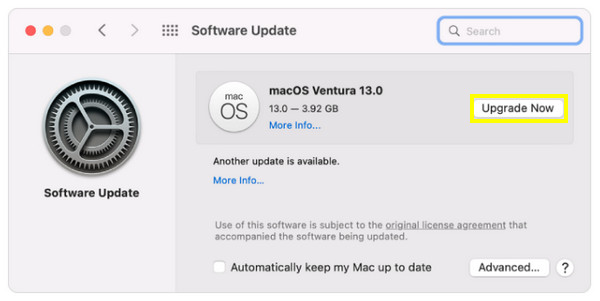
तरीका 4. वीडियो फ़ाइल को दूसरे प्रारूप में बदलें।
क्विकटाइम प्लेयर के साथ वीडियो फ़ाइल की संगतता समस्या के संबंध में, जिसके कारण अब आपके मैकबुक वीडियो प्लेबैक संकट है, अपनी वीडियो फ़ाइल को MOV में बदलें आज ही। आप इसे मैक पर क्विकटाइम प्लेयर या VLC के साथ कर सकते हैं। मान लें कि आप अभी डिफ़ॉल्ट प्लेयर का उपयोग कर रहे हैं; यहाँ विस्तृत चरण दिए गए हैं जिनका आप अनुसरण कर सकते हैं।
स्टेप 1।जिस वीडियो को आप चलाना चाहते हैं, उस तक पहुंचें, विकल्पों की सूची देखने के लिए उस पर राइट-क्लिक करें, "ओपन विथ" चुनें, और साइड मेनू से "क्विकटाइम प्लेयर" चुनें।
चरण दो।"फ़ाइल" टैब पर क्लिक करें, "एक्सपोर्ट एज़" विकल्प पर जाएँ, और साइड मेनू पर "1080p" चुनें। अपने वीडियो को सहेजने के लिए उसके बगल में स्थान निर्धारित करें, फिर "सहेजें" बटन पर क्लिक करें।
चरण 3।इसके बाद, आपका वीडियो MOV प्रारूप में सेव हो जाता है, जो क्विकटाइम प्लेयर के साथ पूरी तरह से संगत है।
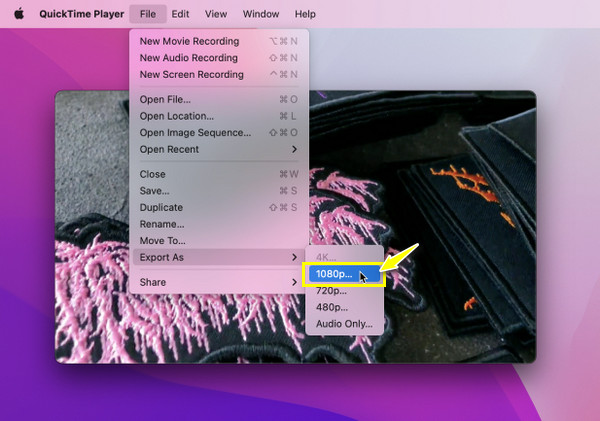
मैक पर सफारी ऑनलाइन वीडियो नहीं चला रहा है, इसे कैसे ठीक करें
मैक पर वीडियो न चलने की समस्या सिर्फ़ स्थानीय फ़ाइलों तक ही सीमित नहीं है; ऑनलाइन वीडियो भी इसका सामना कर सकते हैं। अब, अगर आप अपने सफ़ारी ब्राउज़र का इस्तेमाल कर रहे हैं और YouTube, Facebook और दूसरे सोशल मीडिया प्लैटफ़ॉर्म पर वीडियो प्लेबैक का सामना कर रहे हैं, तो नीचे दिए गए तीन तरीकों से मैक वीडियो न चलने की समस्या को ठीक करने का प्रयास करें।
तरीका 1. सफारी प्राइवेट विंडो पर स्विच करें।
जब भी आपके सामने कोई समस्या आए तो आपको सबसे पहले यही उपाय आजमाना चाहिए मैक पर सफारी वीडियो नहीं चला रहा है उन्हें एक निजी विंडो में खोलना है। यह आपको यह पता लगाने में सहायता करेगा कि क्या समस्या एक्सटेंशन के कारण है। इसे निष्पादित करने का तरीका यहां बताया गया है:
स्टेप 1।अपने मैक डेस्कटॉप स्क्रीन पर "डॉक" पर सफारी आइकन ढूंढें, राइट-क्लिक करें, और "न्यू प्राइवेट विंडो" चुनें।
चरण दो।एक बार प्राइवेट विंडो में जाने के बाद, उस वीडियो का "URL" कॉपी-पेस्ट करें जिसे आप सर्च बार पर चलाना चाहते हैं और जांचें कि वह चलता है या नहीं।
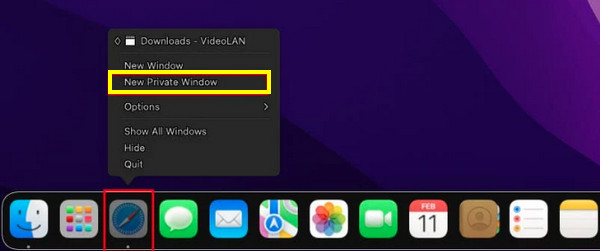
तरीका 2. सफारी में कैश से छुटकारा पाएं।
कैश कभी-कभी बहुत अव्यवस्थित हो सकता है, जो वीडियो प्लेबैक को प्रभावित करता है। इसलिए, मैक पर वीडियो न चलने की समस्या को हल करने के लिए अपने सफारी ब्राउज़र में सहेजे गए कैश को साफ़ करें।
स्टेप 1।सफ़ारी ब्राउज़र के अंदर, ऊपर "सफ़ारी ऐप मेनू" में "प्राथमिकताएँ" पर जाएँ और "उन्नत" अनुभाग चुनें। आपको "मेनू बार में डेवलप मेनू दिखाएँ" बॉक्स को चेक करना चाहिए।
चरण दो।उसके बाद, ऊपर मेनू बार पर जाएँ और "डेवलप" टैब चुनें। "ऑप्शन + कमांड + ई" कुंजियों को दबाए रखें और "खाली कैश" विकल्प चुनें। अपना ब्राउज़र फिर से खोलें और जाँचें कि क्या आपके वीडियो फिर से नहीं चल रहे हैं।

तरीका 3. थर्ड-पार्टी एक्सटेंशन हटाएँ.
दोषपूर्ण कैश के अलावा, सफारी पर वीडियो न चलने की समस्या का एक और मूल कारण समस्याग्रस्त एक्सटेंशन हैं जो आपको वीडियो चलाने से रोकते हैं। यदि आपने उन्हें चेक नहीं किया है, तो ऐसा करना अच्छा है।
स्टेप 1।सफ़ारी ब्राउज़र चलने के बाद, सबसे ऊपर "सफ़ारी ऐप मेनू" आइकन पर क्लिक करें और प्राथमिकताएँ चुनें। उस विंडो में, "एक्सटेंशन" विजेट पर जाएँ।
चरण दो।अब, उस थर्ड-पार्टी एक्सटेंशन को पहचानें जो समस्या पैदा कर सकता है, और "अनइंस्टॉल" बटन पर क्लिक करें। सभी दोषपूर्ण एक्सटेंशन के लिए समान चरण लागू करें।
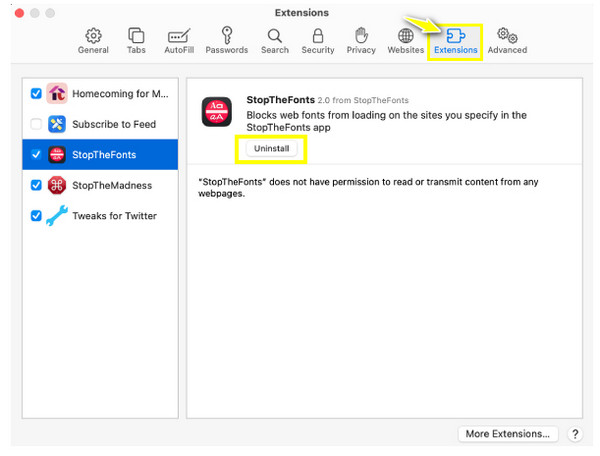
मैक पर खराब वीडियो न चलने की समस्या को कैसे ठीक करें
इन सभी समाधानों के बाद भी, आपके वीडियो को कुछ नहीं होता; मैक पर वीडियो प्लेबैक समस्याओं का निवारण करने के लिए वास्तव में कुछ मरम्मत की आवश्यकता होगी। अगर आपको लगता है कि आपके मैक पर इसे फिर से चलाने का मौका नहीं है, तो आप इस सोच को बदल सकते हैं जब आपको पता चल जाएगा कि यह कैसे काम करता है। AnyRec वीडियो मरम्मतयह एक रिपेयर सॉफ़्टवेयर है जो आपके समस्याग्रस्त वीडियो को गुणवत्ता से समझौता किए बिना काम करने वाले वीडियो में बदल सकता है। बस एक क्लिक में, अपनी दूषित वीडियो फ़ाइल और सैंपल वीडियो जोड़ने के बाद, यह टूल अपना जादू दिखाना शुरू कर देगा। इसके अलावा, यह सॉफ़्टवेयर सभी वीडियो की मरम्मत करता है, चाहे वे कहीं से भी आए हों, जैसे कैमरा, फ़ोन, कंप्यूटर, आदि।

अपने दूषित मैक वीडियो को ठीक करें और उन्हें बिना किसी समस्या के आसानी से चलाएं।
यह पुष्टि करने के लिए पूर्वावलोकन प्रदान करें कि क्या मरम्मत किए गए वीडियो आपकी आवश्यकताओं को पूरा करते हैं।
बिना किसी प्रारूप समस्या के MOV प्रारूप में फिक्स्ड मैक वीडियो को सहेजने में सक्षम।
मरम्मत से पहले और बाद में मूल गुणवत्ता और फ़ाइल संरचना को प्रभावित नहीं करता है।
100% सुरक्षित
100% सुरक्षित
स्टेप 1।विधि को खोलकर प्रारंभ करें AnyRec वीडियो मरम्मतअपनी दूषित वीडियो फ़ाइल को बाईं ओर "जोड़ें" बटन पर खोलें, फिर दाईं ओर "जोड़ें" बटन पर नमूना वीडियो खोलें।
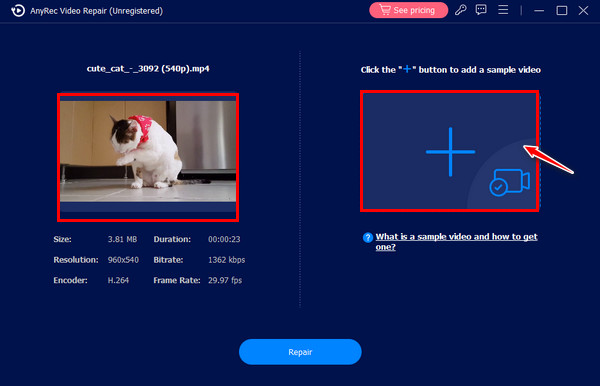
चरण दो।इसके बाद, फिक्सिंग प्रक्रिया शुरू करने के लिए "रिपेयर" बटन पर क्लिक करें। एक बार जब आपको परिणाम मिल जाए, तो यह देखने के लिए "पूर्वावलोकन" बटन पर क्लिक करें कि क्या ठीक किया गया वीडियो आपके लिए बढ़िया है।
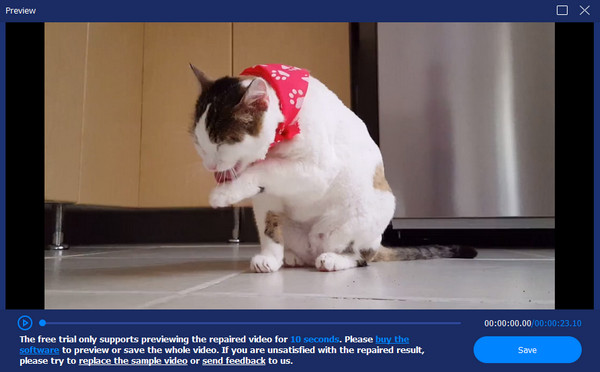
चरण 3।अंत में, अपने वीडियो के नीचे दिए गए पैरामीटर्स की जांच करके पुष्टि करें कि वे ठीक हैं, जिसके बाद आप "सहेजें" बटन पर क्लिक करें।
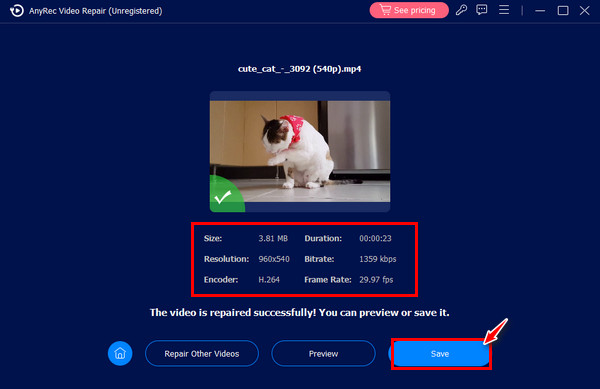
100% सुरक्षित
100% सुरक्षित
FAQs
-
मुझे किन संकेतों से पता चलेगा कि मैक पर वीडियो नहीं चल पाएंगे?
आपके वीडियो को चलने में 10-20 सेकंड या उससे ज़्यादा समय लगेगा, या फिर अगर आप अपनी वीडियो फ़ाइल पर कई बार क्लिक भी करेंगे, तो भी वह खुलेगी ही नहीं। साथ ही, आपको एक त्रुटि संदेश भी दिखाई दे सकता है जिसमें लिखा होगा कि इसे खोला नहीं जा सकता।
-
मैक पर वीडियो न चलने की समस्या को ठीक करने के लिए VLC का उपयोग कैसे करें?
"फ़ाइल" टैब पर जाएँ और "कन्वर्ट/स्ट्रीम" विकल्प पर जाएँ। अपनी क्षतिग्रस्त वीडियो फ़ाइल को आयात करने के लिए "ओपन मीडिया" बटन चुनें। "प्रोफ़ाइल चुनें" अनुभाग के अंतर्गत, अपनी वीडियो फ़ाइल के लिए इच्छित कोडेक निर्धारित करने के लिए "कस्टमाइज़ करें" बटन पर क्लिक करें।
-
कैसे जांचें कि क्रोम में एक्सटेंशन गलत व्यवहार कर रहे हैं?
क्रोम ब्राउज़र में मोर टूल्स पर जाएँ और मेनू में एक्सटेंशन चुनें। आप एक्सटेंशन को अलग-अलग बंद कर सकते हैं, और हर बार अपने ब्राउज़र को बंद करके फिर से खोल सकते हैं ताकि यह जाँच सकें कि उनमें से कोई गलत व्यवहार तो नहीं कर रहा है जिससे आप ऑनलाइन वीडियो नहीं चला पा रहे हैं।
-
क्या मैक ब्राउज़र पर VPN सफारी पर वीडियो न चलने की समस्या को ठीक करने में मदद कर सकता है?
अगर आपको लगता है कि आप YouTube पर जो वीडियो चलाना चाहते हैं, वे कुछ खास जगहों तक ही सीमित हैं, तो VPN का इस्तेमाल करना मददगार हो सकता है। यह ट्रैफ़िक को किसी दूसरे भौगोलिक स्थान पर मौजूद सर्वर पर भेजता है।
-
मैकबुक पर वीडियो न चलने की समस्या को हल करने के लिए हम क्रोम ब्राउज़र पर कैश कैसे साफ़ करें?
ब्राउज़र खोलें, और ऊपर एड्रेस बार में chrome://settings/clearBrowserData टाइप करें। उस पेज पर, टाइम रेंज को ऑल टाइम पर सेट करें, और कैश्ड इमेज और फाइल बॉक्स को चेक करें; डेटा साफ़ करें पर क्लिक करें।
निष्कर्ष
आप यहाँ मैक पर वीडियो न चलने की समस्या को ठीक करने के लिए विभिन्न कारणों और समाधानों को देख सकते हैं, चाहे आप इसे अपनी स्थानीय फ़ाइलों या ऑनलाइन स्ट्रीमिंग प्लेटफ़ॉर्म पर सामना करें। चर्चा किए गए समाधानों में, जैसे कि कैश को खत्म करना, कनवर्ट करना, कोडेक्स इंस्टॉल करना, और सभी, अगर समस्या का मूल कारण वीडियो करप्शन है, तो AnyRec Video Repair से बेहतर कोई तरीका नहीं है। यह किसी भी डिवाइस से उच्च गुणवत्ता में न चलने वाले मैक वीडियो को ठीक करता है। आज ही इस समाधान को आज़माएँ और अपने सभी मैक वीडियो को वापस ट्रैक पर लाएँ!
100% सुरक्षित
100% सुरक्षित
